如何修復 DNS 伺服器對區域不具權威性的問題
已發表: 2024-03-06DNS 伺服器對 Windows 11 區域不具權威性。如果您的電腦螢幕上也收到此惱人的訊息,那麼這裡有一個解決方案列表,其中包含一勞永逸地修復此錯誤的說明。
Windows NT 作業系統透過各種資源和服務才能有效運作。 這就是當一項或另一項服務失敗時,Windows 作業系統要么顯示錯誤,要么崩潰(在某些情況下)的原因。 當您在命令提示字元中使用任何命令時,也會出現相同的問題。
當Windows 用戶嘗試透過終端機執行某些CMD 命令或某些Python 命令時,他們經常會遇到「DNS 伺服器對區域不具有權威」的錯誤訊息。大多數情況下,此問題有效地阻止受影響的用戶執行任何指令不呼叫內建工具。
在本指南的幫助下,我們針對這個反覆出現的錯誤,並提供一些最佳解決方案來修復它。
修復 Windows 10/11 區域 DNS 伺服器不權威的方法
在本指南的後續部分中,我們列出並解釋了一些最有效的解決方案來修復 Windows 10 區域的 DNS 伺服器不權威錯誤。 我們建議您按照按時間順序提供的解決方案進行操作。 完成後,您將不會再看到此訊息。
修正 1:在安全模式下執行 SFC 掃描
硬碟錯誤或磁碟損壞是導致「DNS 伺服器對區域不具權威性」警報的另外兩個潛在原因。 在這種情況下,您可以使用「檢查磁碟」命令,它有助於掃描整個硬碟並修復檔案系統內部發生的各種問題。
儘管如此,為了解決「DNS 伺服器對區域不具有權威」的問題,您需要做的第一件事是嘗試在安全模式下執行SFC scannow命令。 以下列出了在 Windows 10 電腦上成功執行 CHKDSK 所需執行的步驟。
- 同時按下Windows 和 R鍵將彈出「執行」命令框提示字元。
- 輸入“ msconfig ”並按下“確定”按鈕繼續。
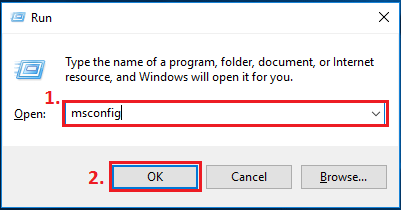
- 導覽至「啟動」標籤後,按一下「確定」按鈕,選取「安全啟動」選項旁邊的框,然後按一下「退出」按鈕。
- 當系統配置彈出視窗出現時,您應該點擊“重新啟動”選項來重新啟動系統。
- 在畫面左下角的Windows 搜尋框中,鍵入“cmd”,然後選擇“以管理員身份執行”選項。
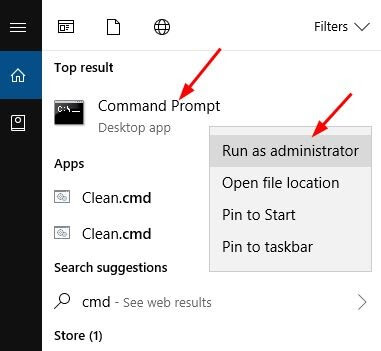
- 當您位於顯示命令提示字元的視窗中時,輸入命令“sfc/scannow ”,然後按鍵盤上的Enter鍵。
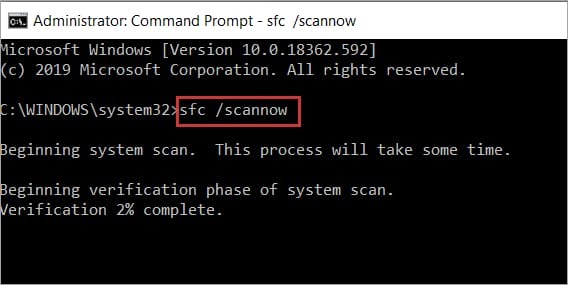
- 鍵入Y以回應安排磁碟檢查的提議後,再次按下Enter鍵。
- 退出顯示命令提示字元的窗口,然後重新啟動電腦。 現在,它將開始檢查磁碟的過程,並將自動修正它發現的任何硬碟問題。
您應該再次掃描以查看問題是否已解決。

另請閱讀:如何清除 Chrome Net Internals DNS 錯誤
修復 2:為命令提示字元應用程式設定新的捷徑
這是針對「 DNS 伺服器對區域不具權威性」錯誤的下一個解決方案。 一些用戶透過在命令提示字元中建立新的捷徑成功解決了此問題。 為了解決這個問題,您應該嘗試這種方法。
- 若要建立快捷方式,請右鍵單擊桌面並選擇“新建”選項。
- 完成此操作後,將%COMSPEC%放入表示放置位置的方塊中。
- 點選“下一步”按鈕繼續。
- 建立一個新的快捷方式並將其命名為Command Prompt 。
- 接下來,點擊“完成”按鈕繼續。
- 完成後,重新啟動計算機
檢查錯誤是否已修復。 如果沒有,請按照 DNS 伺服器對區域不具權威性的下一個解決方案進行操作。
修復 3:執行 DISM 掃描。
如果問題仍然存在或無法正確執行 SFC 掃描,我們強烈建議您執行 DISM 掃描而不是 SFC 掃描。 您可以按照以下步驟了解如何解決「DNS 伺服器對區域不具有權威」問題。
- 在畫面左下角的Windows 搜尋框中,鍵入“cmd”,然後選擇“以管理員身份執行”選項。
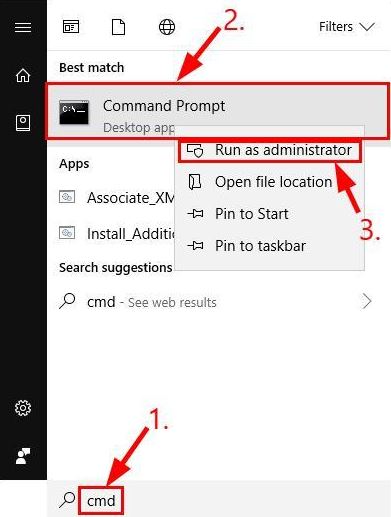
- 在畫面左下角的Windows 搜尋框中,鍵入“cmd”,然後選擇“以管理員身份執行”選項。
- 需要將以下命令放入命令提示字元中,然後按 Enter 鍵才能執行該命令:
DISM /線上/清理圖像/ RestoreHealth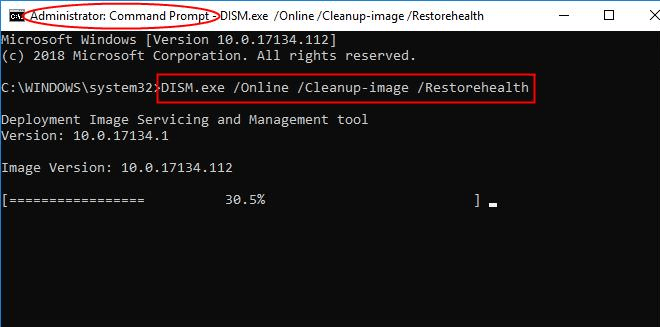
要修復 DNS 伺服器對區域不具有權威性錯誤,DISM 掃描將需要一些時間,就像 SFC 掃描一樣; 所需的時間將根據磁碟的大小和計算機的功能而有所不同。 因此,在它完成操作之前,您應該避免對其進行幹擾。
掃描完成後,有必要確定問題是否仍然存在。 如果有任何錯誤,您應該按照螢幕上顯示的說明進行修正。
另請閱讀:修復 Windows 10/8/7 上的“DNS 伺服器未回應”錯誤
修復 4:立即執行 Windows 更新。
系統中的隨機缺陷可能是您現在遇到的 DNS 伺服器對區域不具有權威性問題的根源。 為了解決此問題,您可以升級 Windows。 以下是有關如何執行任務的詳細說明。
- 第一步,使用快速指令Windows+I進入設定面板。
- 第二步是從螢幕上出現的「設定」面板中選擇「更新與安全性」 。
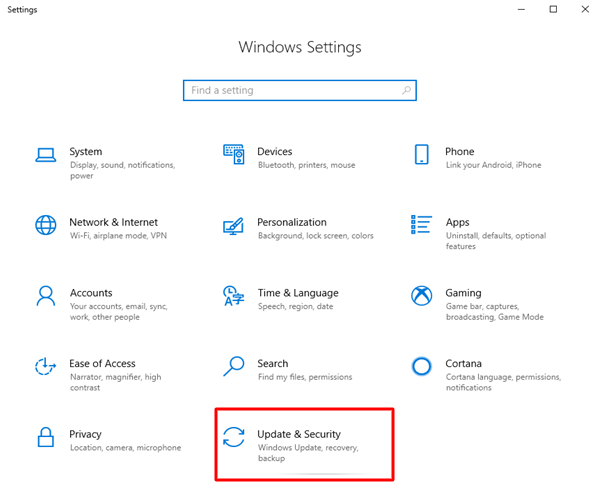
- 現在,透過點擊選擇檢查更新的選項。
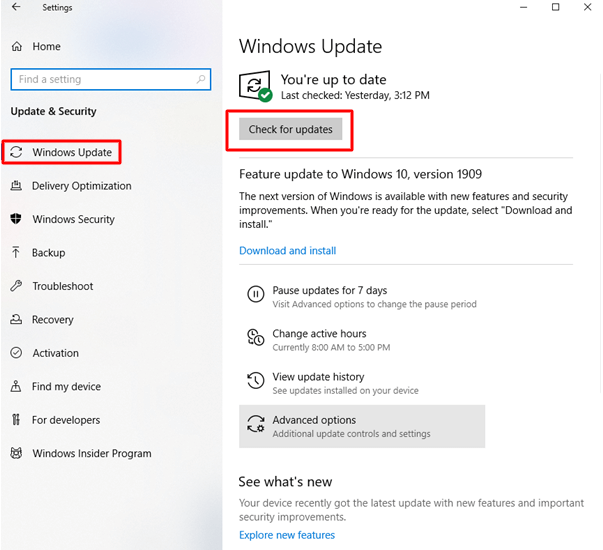
- 下載並安裝目前可用的任何更新。
- 為了完成電腦的更新過程,您需要重新啟動電腦。
總結:DNS 伺服器對於輕鬆修復的區域不具權威性
使用本指南,您可以了解如何解決該錯誤。 如果上述替代方法都無法成功解決 DNS 伺服器問題,您可能需要執行全新安裝。
另請閱讀:如何修復 Windows 10 上的 DNS_PROBE_FNIISHED_BAD_CONFIG 錯誤
總的來說,重新安裝作業系統可以解決大多數問題,包括 DNS 伺服器對區域不具有權威性錯誤。 不過,如果您遇到相同的問題,您應該嘗試這些替代方案。 如果您有更有效的修復方法,請在評論部分分享您的想法。
